Win7系统使用已经也有一段时间了,最近发现家里两台电脑,一台是Win7另外一台是XP系统,但最近感觉在使用Win7系统电脑玩游戏有延迟现象,相反在配置更低一些的XP系统电脑上反而没有这种感觉,通过查阅资料,最终找到了Win7玩游戏延迟的解决办法,遇到类似问题的朋友不妨参考下以下方法。
解决Win7玩游戏延迟设置步骤如下:
首先进入Win7注册表,方法是找到Win7开始运行(windows7运行在哪?),然后在运行对话框中输入:regedit 命令,然后按回车键进入即可,如下图。
图片:513a01105d1b9f8c7e317865ef818922.jpg
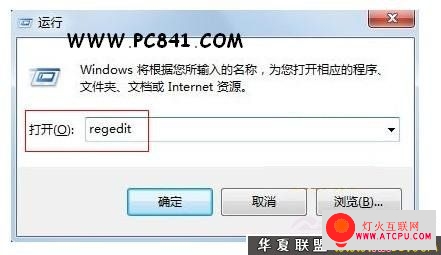
进入Win7注册表
图片:0b3697a2942b70161003a2701f9f8d51.jpg
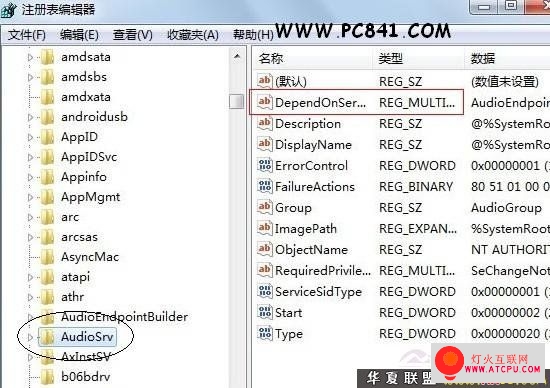
双击dependonsevice项
图片:0111d30f392575dd57df36146d483b93.jpg
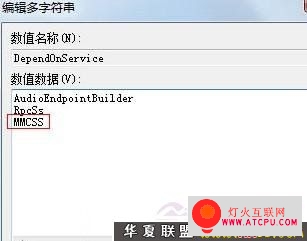
删除注册表中的MMCSS项目值
图片:ce3f5f654e3b51005673bbfdd8a502d8.jpg
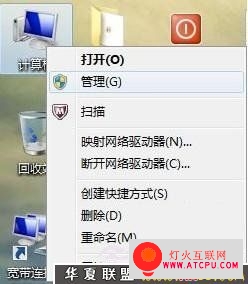
进入Win7计算机管理
图片:dba402fa6a7dc328fee4de3a5f6d7cad.jpg
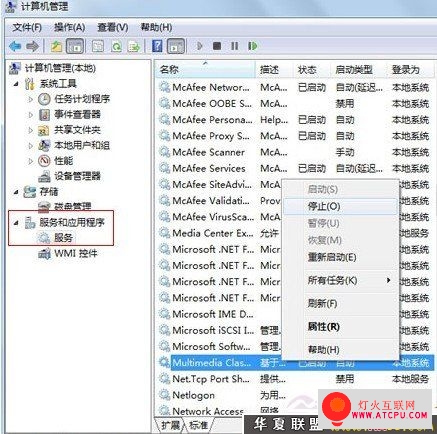
停止multimedia class scheduler服务
图片:e278bb256413ba65d8d3615772e96576.jpg
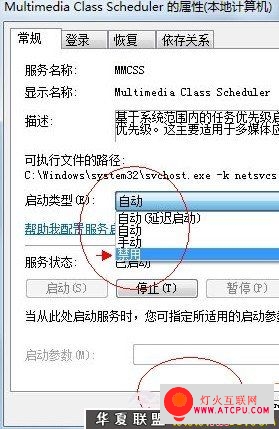
禁用multimedia class scheduler服务